Aggiornato il 07/03/2025 • Archiviato in: Ripara file di documenti • Soluzioni comprovate
Stai provando ad accedere ad alcune foto sul tuo sistema, ma hai un errore che indica che non hai i permessi necessari? Non preoccuparti, il problema è abbastanza comune ed è affrontato in particolare da molti utenti Mac. Poiché potrebbero esserci diversi motivi alla base, dovresti seguire un'esercitazione graduale per riparare il file JPEG e recuperare i tuoi dati. Per tua comodità, abbiamo creato una guida dettagliata per correggere l'errore "Impossibile aprire il file JPG perché non hai l'autorizzazione per visualizzarlo". Continua a leggere e risolvi subito questo problema.
Per riparare il file JPEG o risolvere l'errore di autorizzazione, è importante conoscerne la causa. Di seguito sono riportati alcuni dei motivi più comuni per ottenere la richiesta di autorizzazione limitata.
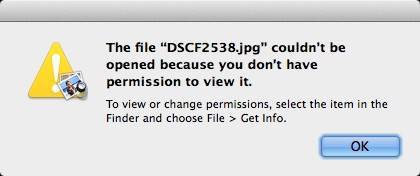
Come puoi vedere, potrebbero esserci diversi motivi per ottenere un errore di autorizzazione limitato sul tuo sistema. Per correggere l'errore "Impossibile aprire il file JPG perché non si dispone dell'autorizzazione per visualizzarlo", è possibile implementare i seguenti metodi.
Se hai un Mac e ricevi l'errore di autorizzazione limitata, questa dovrebbe essere la prima cosa che dovresti fare. A volte, la presenza di alcuni file temporanei o indesiderati può causare questo problema. Il modo più semplice per risolvere questo problema è semplicemente eliminare questi file dalla libreria. Non preoccuparti, l'eliminazione di questi file non causerà alcun danno al tuo sistema. Risolverà solo i conflitti e ti aiuterà ad accedere ai contenuti protetti.
In primo luogo, vai al menu Finder sul tuo Mac. Premi il tasto Opzione e seleziona Vai > Libreria per accedere a tutti i file di libreria salvati.
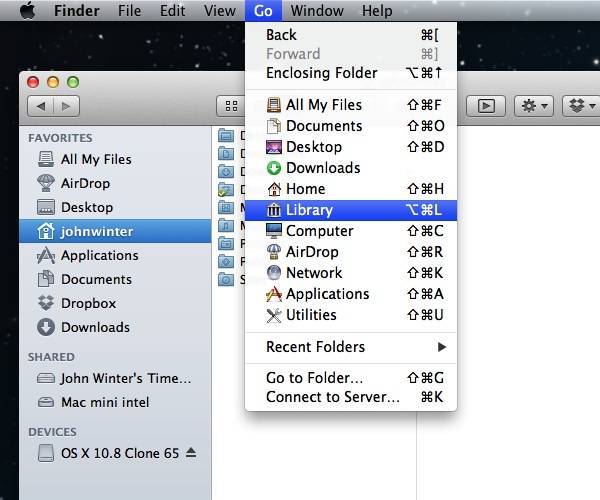
Questo avvierà la cartella Libreria e potrai semplicemente sfogliare i file che desideri eliminare. Di seguito sono riportati alcuni file che puoi eliminare:
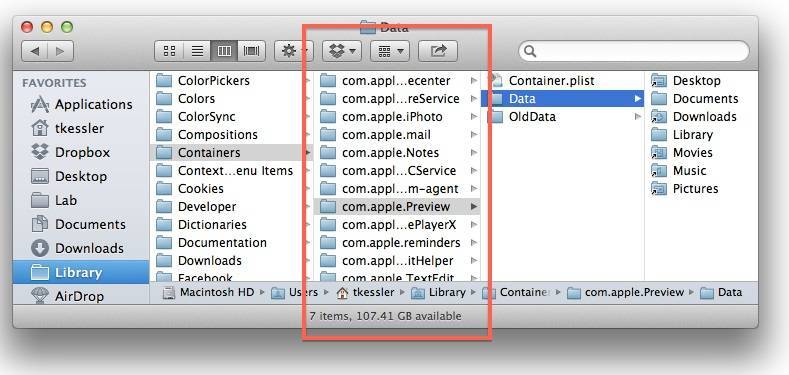
Seleziona semplicemente un file, vai alla sua opzione e fai clic sul pulsante "Sposta nel cestino". Puoi anche selezionare il file e premere il tasto Canc per eliminarlo.
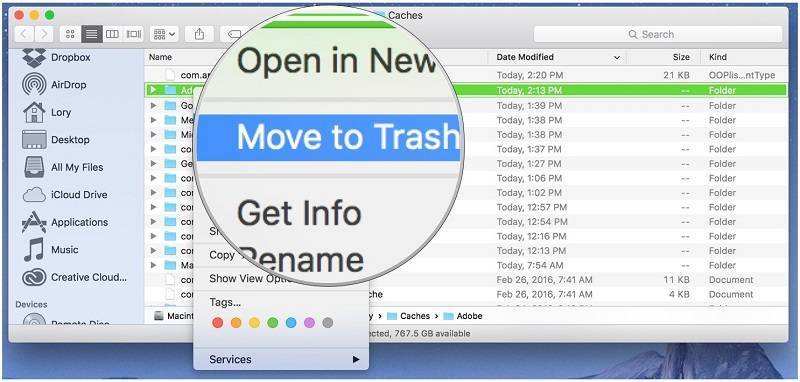
Seguendo lo stesso drill, puoi eliminare tutti i file sopra citati. Al termine, prova ad accedere nuovamente alle foto riservate.
Se si verifica un problema con il disco del tuo Mac, questo sarebbe un approccio ideale per ripara il file JPEG. Per fare ciò, puoi avvalerti dell'assistenza di Utility Disco. È la soluzione nativa fornita da Mac per riparare vari problemi relativi al disco collegato. Dopo aver scansionato il disco per qualsiasi problema indesiderato, puoi correggere anche l'errore "Impossibile aprire il file JPG perché non hai l'autorizzazione per visualizzarlo". Ecco come puoi farlo.
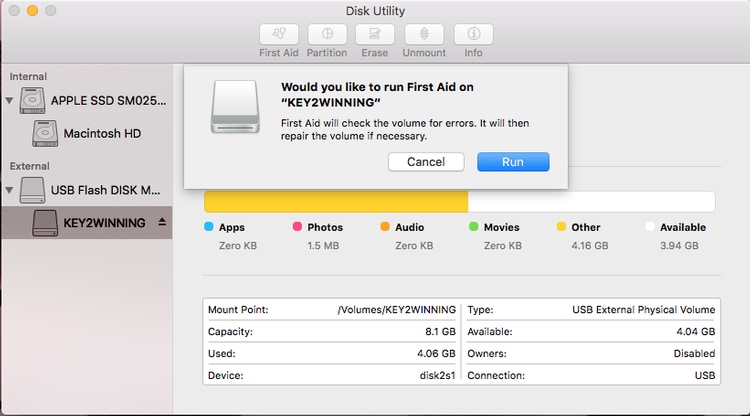
Se nessuna delle soluzioni di cui sopra sembra funzionare, puoi provare Wondershare Repairit. Disponibile sia per Windows che per Mac, fornisce opzioni altamente avanzate per riparare il file JPEG. È dotato di un'interfaccia intuitiva e può riparare foto illimitate in una volta sola. Gli utenti possono anche visualizzare in anteprima le foto riparate e salvarle in qualsiasi posizione di loro scelta. Per correggere l'errore "Impossibile aprire il file JPG perché non disponi dell'autorizzazione per visualizzarlo", procedi nel seguente modo:




Come puoi vedere, Wondershare Repairit fornisce un modo facile e affidabile per riparare i file JPEG. Può correggere le foto anche in tutti gli altri formati comuni e ti aiuterà a recuperare le tue immagini danneggiate o distorte. Seguendo questo esercizio, puoi facilmente correggere l'errore di conflitto di autorizzazioni sul tuo Mac. Se stai ancora affrontando questo problema, faccelo sapere nei commenti qui sotto. Inoltre, puoi trovare le soluzioni qui per correggere il "File video HTML5 Errore non trovato".
È normale che le foto vengano danneggiate o non possano essere aperte. Ma con lo sviluppo della tecnologia, alcuni potenti strumenti possono aiutarci a gestire facilmente questi problemi. Con una soluzione come Wondershare Repairit, puoi essere certo di avere quei ricordi digitali con te indipendentemente da qualsiasi errore che commetti. Questa è l'opzione più praticabile per te, quindi non esitare a fare clic qui per scaricare e recuperare le preziose foto.